WinX DVD Ripper Platinum
HandBrake�����DVD���b�s���O�\�t�g
- ���m���Ă�������DVD�R�s�[�J�[�h��S���Ή��I
- �s��DVD�������^��DVD���ۂ��ƃR�s�[�E���b�s���O�ł���B
- DVD��MP4�AMOV�c���D���Ȃ悤�ɔC�ӂ̌`���֎�y���ϊ��I
- DVD����̕i���𗎂Ƃ����ɂ܂邲�ƃR�s�[����\�B
WinX DVD Ripper Platinum
HandBrake�����DVD���b�s���O�\�t�g
 �X�V���F5��16��(��)
�X�V���F5��16��(��)

HandBrake�Ƃ�
HandBrake�i�n���h�u���[�L�j�́ADVD�̃r�f�I�t�@�C���iVOD�t�@�C���j��MPEG4�Ȃǂ̃p�\�R����AiTunes�AiPhone�AiPad�Ȃǂ̃X�}�[�g�t�H���ōĐ��ł���`���ɕϊ����铮��ϊ��\�t�g�ł��B�����\�t�g�Ȃ̂Ŏg���₷���l�C�̃\�t�g�ł��B
HandBrake�����_�E�����[�h���Ďg���܂��̂ŁA���p���郆�[�U�[�͔��ɑ����ł��B�����A2017�NHandBrake�J���҂̔��\�ɂ��ƁAHandBrake��Mac�ł��}���E�F�A�Ɋ������Ă������Ƃ��������܂����BHandBrake��Mac�ł��_�E�����[�h�������[�U�[��50/50�̊m���Ŋ������ꂽ�\��������Ə����Ă���܂��B
���̊댯������̂́A�~���[�T�C�g�́udownload.handbrake.fr�v����HandBrake���_�E�����[�h�������[�U�[�ł��B���̃}���E�F�A�Ɋ����������[�U�[�́A�uMac OS X�v�̃p�X���[�h�Ǘ��V�X�e���u�L�[�`�F�[���v�ɕۑ����Ă��郍�O�C������u���E�U�ɕۑ����Ă���p�X���[�h���A�T�C�o�[�ƍߎ҂ɓ��܂��댯��������܂��B�܂��͂��̃}���E�F�A�́AMac�ɐN�����ăX�p�C��������̐ގ�����s�ł���c�[���Ƃ��āA���V�A�̒n���t�H�[�����Œ���I�ɏo����Ă��܂��B
����ŁAHandBrake�����\�t�g���g���������̓_�E�����[�h����O�ɃE�C���X��������邩�ǂ����T�d�Ɋm�F�����ق��������ł��B
HandBrake�}���E�F�A�����������[�U�[�́A�u�^�[�~�i���v�A�v���P�[�V�������N�����Ĉȉ��̃R�}���h�����s�����̂��A�V�X�e���ɃC���X�g�[������Ă���uHandBrake.app�v���폜����K�v������܂��B
�Elaunchctl unload ~/Library/LaunchAgents/fr.handbrake.activity_agent.plist
�Erm -rf ~/Library/RenderFiles/activity_agent.app
�E~/Library/VideoFrameworks/��proton.zip���܂ނȂ���̃t�H���_���폜
���̌�HandBrake.app���폜���AOSX KeyChain��u���E�U�[�ɕۑ�����Ă���p�X���[�h��ύX�����ق����ǂ��Ƃ̂��Ƃł��B
�����Ń_�E�����[�h�ł���HandBrake�ł����A���̎g������̗ǂ��̔��ʁA�Z�L�����e�B�[�̓C�}�C�`�Ȃ悤�ł��B�قڂ��ׂẴt���[�\�t�g�̓Z�L�����e�B�[�̖ʂŖ�肪����܂��B�ł�����A���S�̂��߂ɁA�Z�L�����e�B�[�����L���\�t�g���g�����ق��������ȑI�����Ǝv���܂��B
���Ȃ݂ɁA���郆�[�U�[�]�����悭�A�g���₷��DVD�R�s�[�\�t�g���X�X�����܂��BHandBrake�����S���@�\�L�x��DVD�R�s�[�\�t�gWinX DVD Ripper Platinum�Ƃ������̂ł��B���̃\�t�g�͗L���ł����A30���̖����̌����Ԃ�����܂��B�Z�p�T�|�[�g������A���[�������ŋ^��������ł��܂��B
HandBrake��WinX DVD Ripper��r
| ��r | HandBrake | WinX DVD Ripper Platinum |
| ���� | DVD �f�B�X�N�ADVD �t�H���_�AISO �t�@�C�� | DVD �f�B�X�N�ADVD �t�H���_�AISO �t�@�C�� |
|---|---|---|
| �o�� | MKV, M4V, MP4, MP3, AAC, AC3 | ISO�C���[�W�ADVD�t�H���_�AMKV, M4V, MP4�Ȃǂ̔ėp����`���AMP3, AAC, AC3, PNG |
| DVD�R�s�[�K�[�h | �~ | CSS, ���[�W�����R�[�h, APS, RCE, �e�ʋU��, Sony ArccOS, UOPsDisney, X-project DRM |
| �Ή��Z�p | Intel�n�[�h�E�F�A�A�N�Z�����[�V���� HEVC/H.265 �C���^�[���[�X���� |
Intel/NVIDIA�n�[�h�E�F�A�A�N�Z�����[�V���� HEVC/H.265 �C���^�[���[�X���� ���i���G���W�� |
| ����� | Windows 7�ȍ~ �GMac OS X 10.7�ȍ~�GLinux | Windows 7�ȍ~�GMac OS X 10.5�ȍ~ |
| ���{��Ή� | ��1.0.0�ȍ~���{�ꖢ�Ή� | �� |
| �p�����[�^���� | �� | �� |
| ���̑��̋@�\ | ����ϊ��A�u���[���C�ϊ� | DVD�ҏW |
| �_�E�����[�h |   |
  |
WinX DVD Ripper Platinum��HandBrake�ƈ���āADVD�R�s�[�K�[�h��������邱�Ƃ��ł���̂ŁA����DVD�����łȂ��A�s�̂�DVD����^��DVD���v���ɃR�s�[���邱�Ƃ��ł��܂��B
�܂��A��L�ŏډ�����DVD���b�s���O�\�t�gWinX DVD Ripper Platinum���p�\�R���Ƀ_�E�����[�h���ăC���X�g�[�����Ă��������B
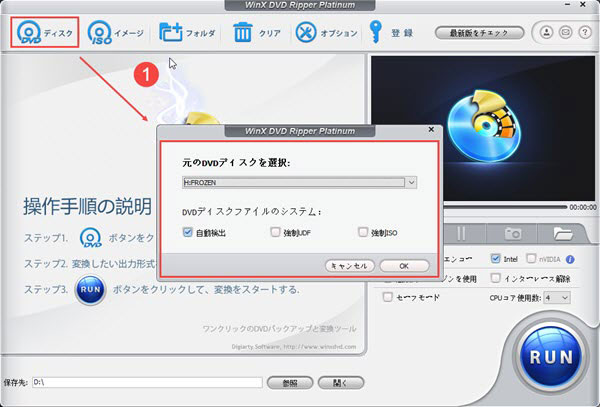
�@�@���b�s���O������DVD�f�B�X�N���p�\�R���ɑ}�����AWinX DVD Ripper Platinum���N�����܂��B�uDVD�f�B�X�N�v�ɂ���āA�}������DVD�f�B�X�N���\�t�g�ɒlj����܂��B�摜�̂悤�ɁA�f�t�H���g�ݒ�Łu�������o�v�Ƀ`�F�b�N����ꂽ�܂܂ŁuOK�v���N���b�N���Ă��������B
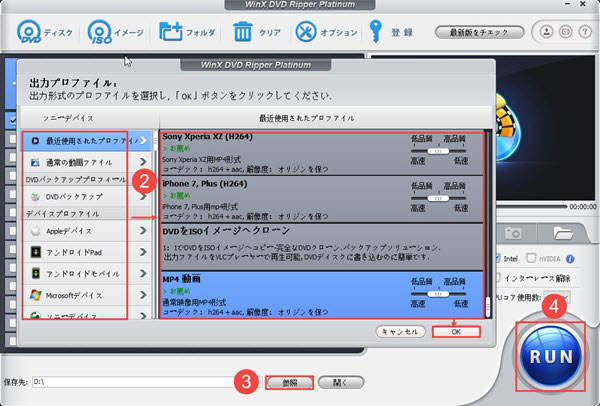
�A�@�p�\�R���ɕۑ��������o�͌`����I�����܂��B
�R�c�FDVD�f�[�^���ۂ��ƕۑ��������ꍇ�A�uDVD�o�b�N�A�b�v�v���u�t���^�C�g���R�s�[�v/�uDVD��ISO�C���[�W�փN���[���v/�uDVD���t�H���_�ɃN���[���v��I�����Ă��������B�ǂ�ȃf�o�C�X�ł����̃��b�s���O����������Đ��������ꍇ�A�u�ʏ�̓���t�@�C���v���uMP4����v�̏��őI�����Ă��������B
�B�@�\�t�g�̉����ɂ���u�Q�Ɓv�{�^���ɂ���āA���b�s���O��������t�@�C���̕ۑ����I�����܂��B
�C�@�uRUN�v�{�^�����N���b�N������ADVD���b�s���O�X�^�[�g�I
�z�[�� | ��Џ�� | �T�C�g�}�b�v | �v���C�o�V�[�|���V�[ | ���ӏ� | �j���[�X | ���₢���킹 | �l�C�L��
 Copyright © 2025 Digiarty Software, Inc. All rights reserved
Copyright © 2025 Digiarty Software, Inc. All rights reserved